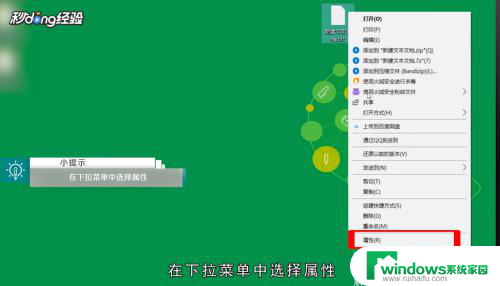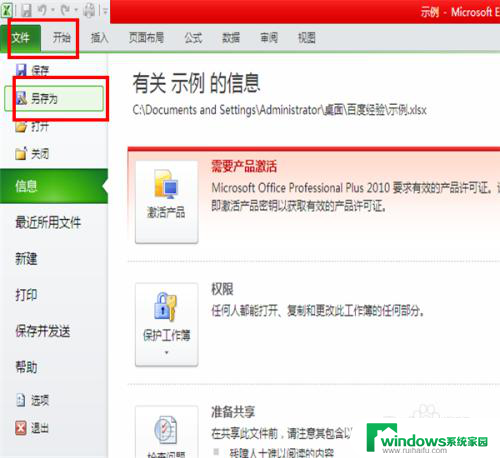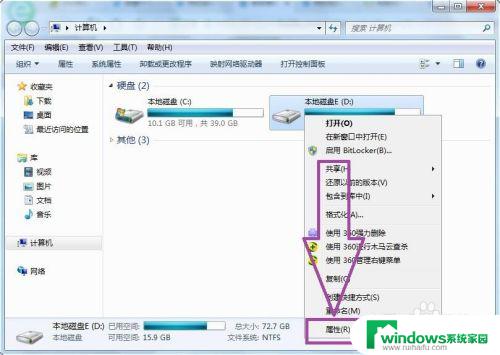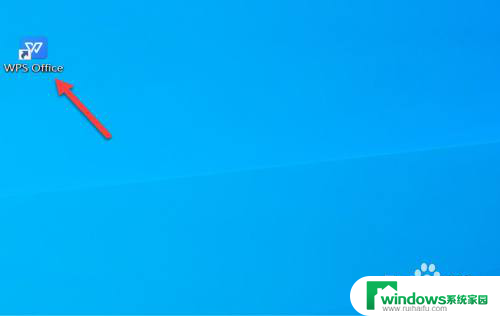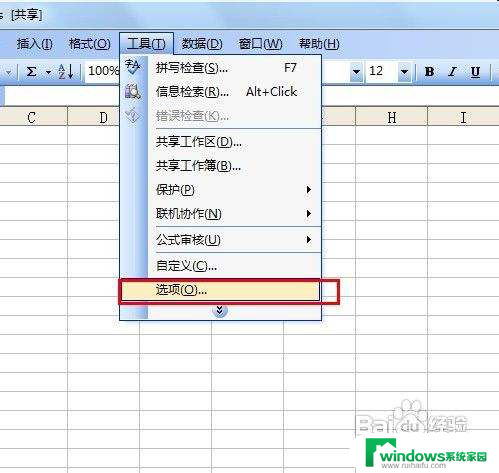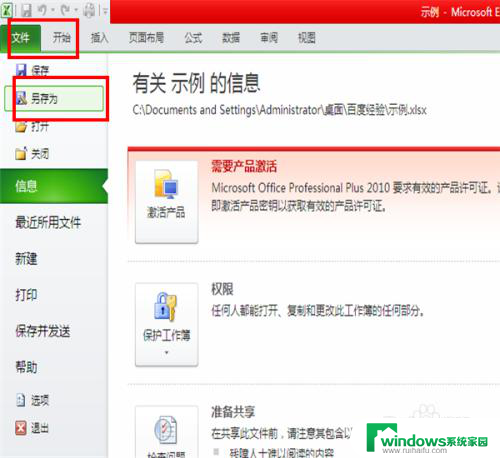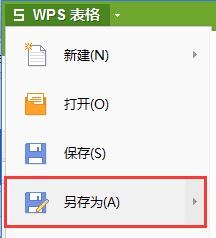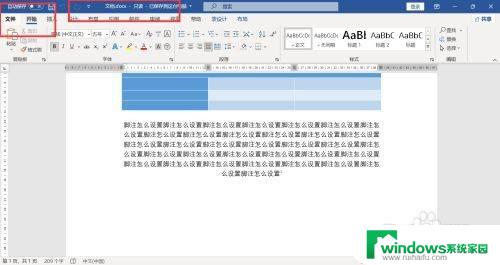只读word怎么取消只读 word文件如何取消只读模式
更新时间:2023-10-07 16:45:24作者:jiang
只读word怎么取消只读,在日常工作中,我们经常会遇到需要编辑Word文件的情况,有时候我们打开一个Word文件却发现它处于只读模式,无法进行任何修改。这不禁让我们感到困惑和烦恼。如何取消Word文件的只读模式呢?在本文中我们将介绍一些简单的方法,帮助您轻松解决这个问题,让您能够自由地编辑和修改Word文件。无论您是在学校、办公室还是个人使用中遇到这个问题,相信这些方法都会对您有所帮助。让我们一起来了解吧!
步骤如下:
1.首先打开一个只读模式的文档,可以看到编辑菜单栏大都是灰色的。
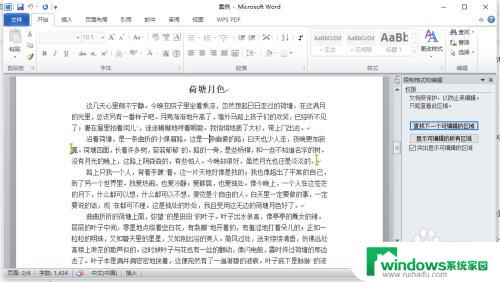
2.在上方菜单栏中点击“审阅”按钮。
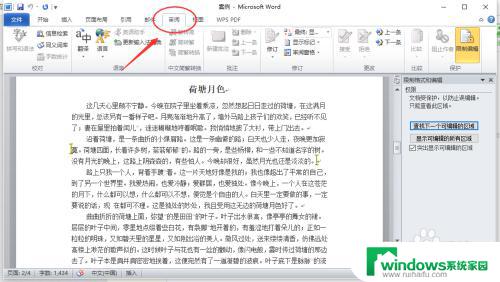
3.选择“限制编辑”图标,点击。
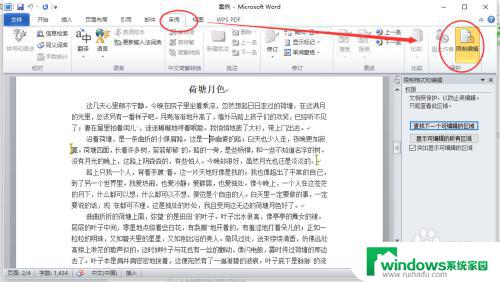
4.选择“停止保护”按钮,点击。
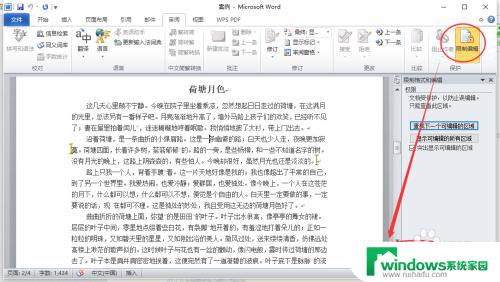
5.系统弹出“取消保护文档”对话框。
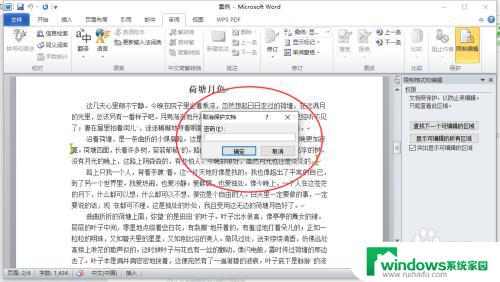
6.在对话框中输入密码,点击确定。
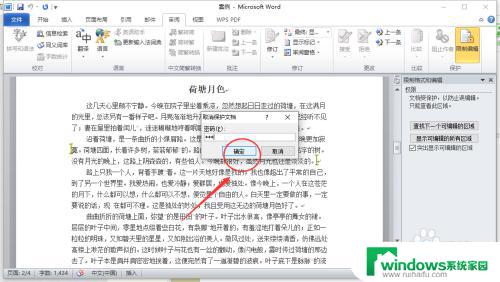
7.在编辑限制里取消选择“只读模式”,就可以了。
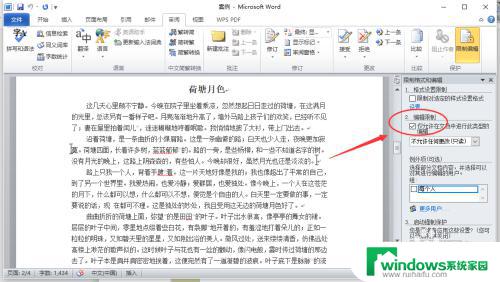
以上是取消只读 Word 文档的全部内容,如果您不清楚如何操作,可以根据小编的方法进行操作,希望能够帮助到您。